php小编草莓为你解答小米笔记本触摸板没反应的设置问题。在使用小米笔记本时,有时候可能会遇到触摸板无法正常工作的情况,给我们的使用带来了不便。这时,我们可以尝试一些解决方法来解决这个问题。同时,对于鼠标和触摸屏无法使用的情况,我们也提供了相应的解决方案,希望能帮助到大家。下面就让我们一起来看看具体的解决方法吧!
今天钱向京在使用电脑的时候发现笔记本鼠标和触摸屏都没有反应,尝试了一些办法后终于找到了原因,把小米笔记本鼠标和触摸屏不能使用的解决办法分享给大家:
以钱向京现用的笔记本型号为例,钱向京使用的笔记本型号是:RedmiBook Pro 15 I7/16G/512G/MX450/3.2K 90Hz 灰


有时候我们不小心按了F9键,导致笔记本触摸屏被锁住。解锁的方法是按住键盘上的Fn键+F9键。这样就可以恢复笔记本触摸屏的正常使用了。
小米笔记本上的按键示例:
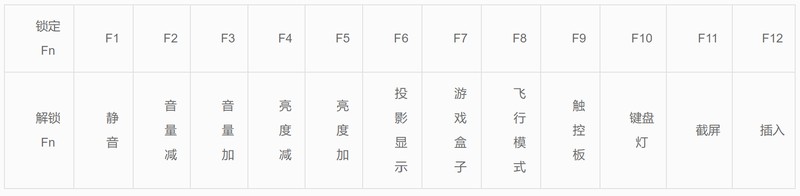
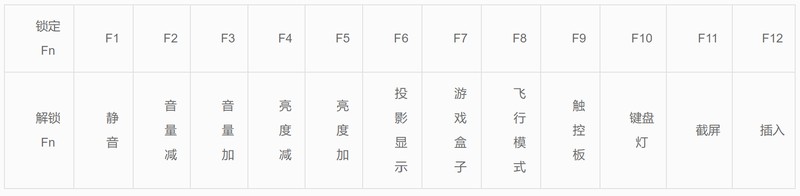
2、这时候我们发现鼠标还是不能使用,我们就需要进入BIOS设置一下,具体的做法如下:
把电脑进行关机,进行开机,出现黑屏要开机时快速点按F2键,进入BIOS,进入后按F9回车F10回车,一次可能进不去,可能需要多试几次。
做完这些你就会发现你的鼠标已经可以正常使用了,遇到问题不要着急,我们静下心来想想或者合理利用互联网搜索引擎你就会解决你的问题。
以上是小米笔记本触摸板没反应怎么设置 附:小米笔记本鼠标和触摸屏不能使用解决方法的详细内容。更多信息请关注PHP中文网其他相关文章!




